Hướng dẫn liên kết bộ điều hòa phản hồi trạng thái vào bộ trung tâm Javis Hc

Mục đích:
Liên kết bộ điều khiển điều hòa phản hồi trạng thái vào Javis HC để có thể tạo tự động hóa, kịch bản với điều hòa.
Ngoài ra, bạn cũng cần phải liên kết bộ điều khiển hồng ngoại Javis IR vào Javis HC thì mới có thể học lệnh điều khiển hồng ngoại.
Từ phiên bản ứng dụng Javis Smart 2.0.15 sẽ chỉ cần thực hiện Bước 1 và Bước 4 là đủ
Bước 1: Kết nối bộ điều khiển điều hòa vào ứng dụng Javis Smart
Tham khảo hướng dẫn tại đây: https://huongdan.javishome.vn/huong-dan-ket-noi-bo-dieu-hoa-phan-hoi-trang-thai-vao-ung-dung-javis-smart/
Bước 2: Cố định địa chỉ ip tĩnh cho bộ điều khiển hồng ngoại và bộ trung tâm JAVIS HC
(Tham khảo google ứng với từng mẫu modem/router WIFI nhà bạn)
Bước này là tùy chọn, từ phiên bản app Javis Smart 2.0.15 sẽ không bắt buộc phải thực hiện bước này nữa.
Bước 3: Cấu hình MQTT cho bộ điều khiển điều hòa.
Bước này là tùy chọn, từ phiên bản app Javis Smart 2.0.15 sẽ không bắt buộc phải thực hiện bước này nữa mà thông số cấu hình MQTT sẽ tự động được thực hiện ở Bước 4.
Mục đích của bước này là để liên kết bộ điều khiển hồng ngoại Javis IR vào bộ trung tâm Javis HC qua mạng nội bộ.
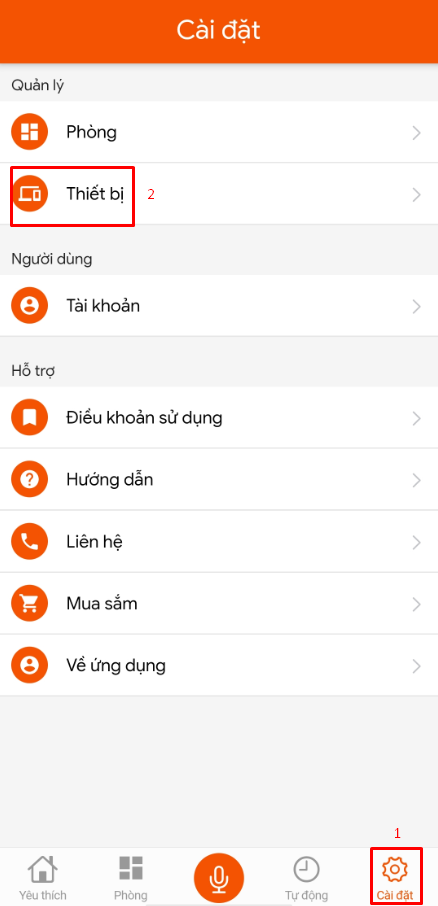
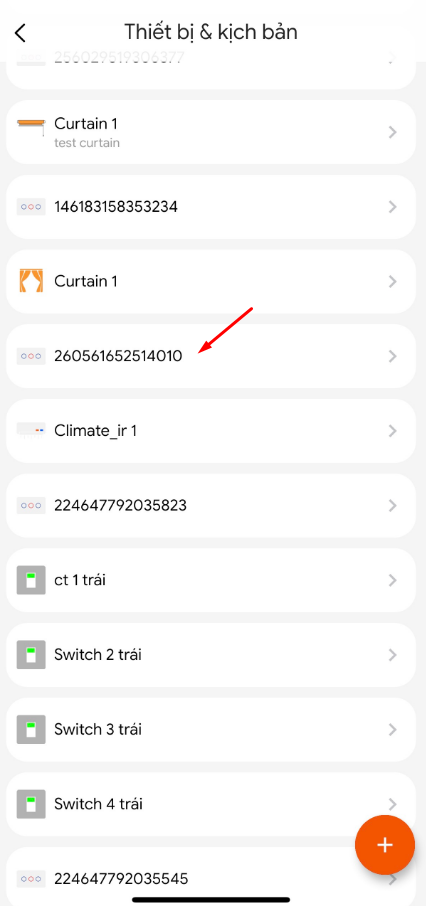
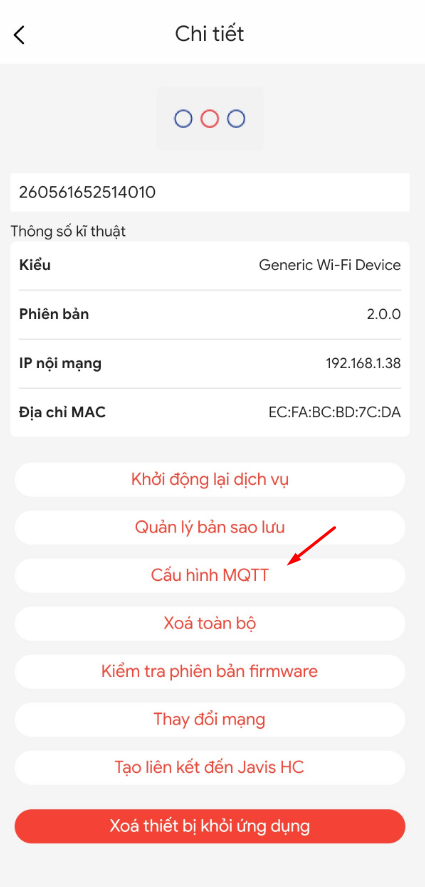
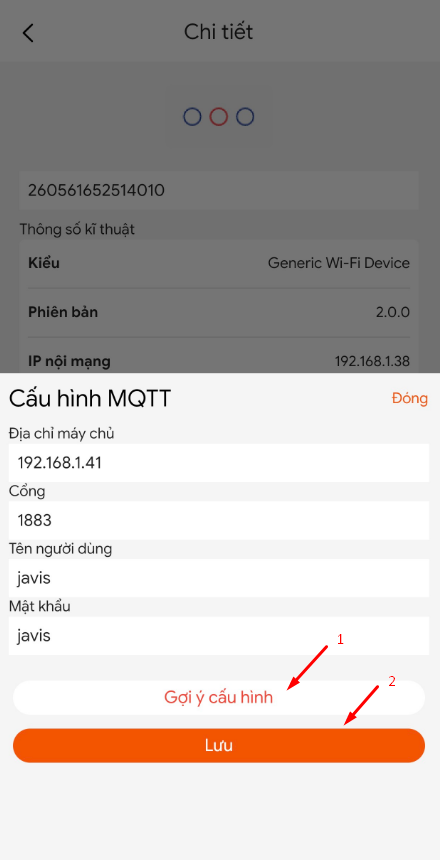
Bước 4: Tạo liên kết bộ điều khiển hồng ngoại vào Javis HC
Mở màn hình chi tiết bộ điều khiển hồng ngoại, chọn "Thông tin gateway" sẽ thấy thông tin hiển thị như hình dưới đây.
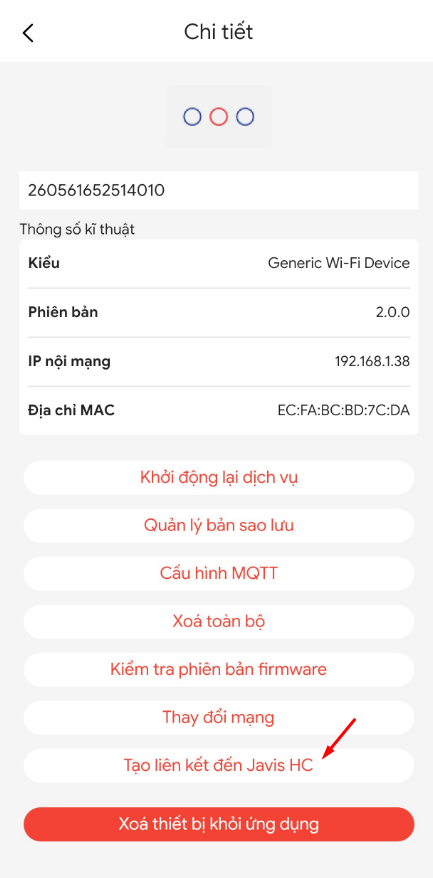
Bấm "Tạo liên kết đến Javis HC" để liên kết bộ điều khiển hồng ngoại Javis HC vào bộ trung tâm Javis HC. Hệ thống sẽ tự động tạo liên kết nội mạng cũng như thiết lập thông số MQTT tự động cho bộ điều khiển hồng ngoại.
Bước 5: Khởi động lại Javis HC
Lưu ý: Từ phiên bản ứng dụng Javis Smart 2.0.15, bạn sẽ không cần thực hiện Bước 5 này và cả Bước 6 bên dưới nữa
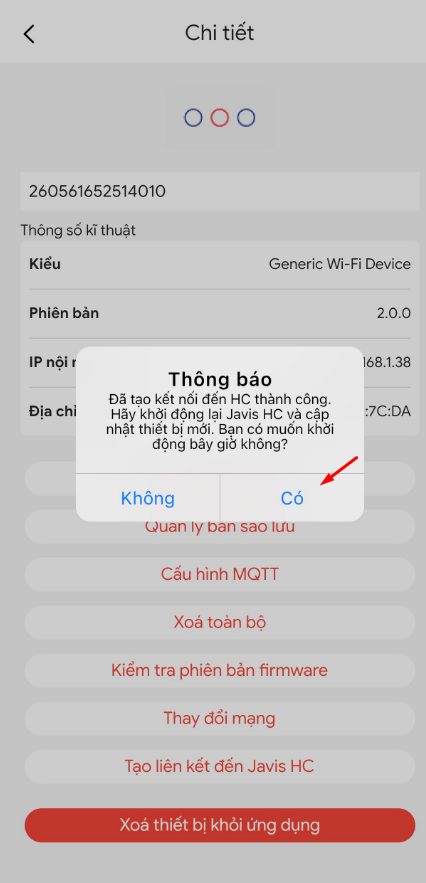
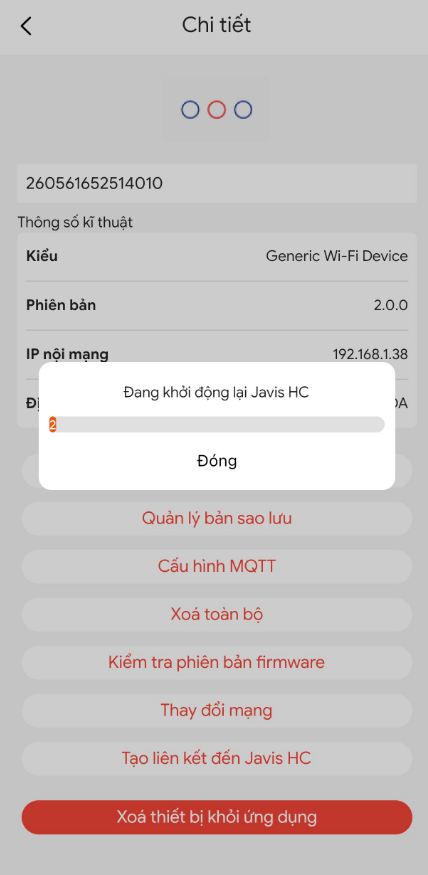
Bước 6: Cập nhật thiết bị MQTT lên ứng dụng Javis Smart
Lưu ý: Từ phiên bản ứng dụng Javis Smart 2.0.15, bạn sẽ không cần thực hiện Bước 6 này nữa.
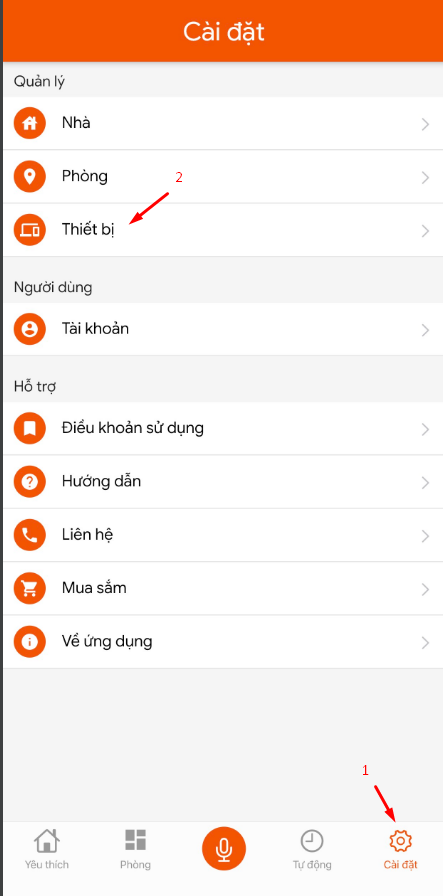
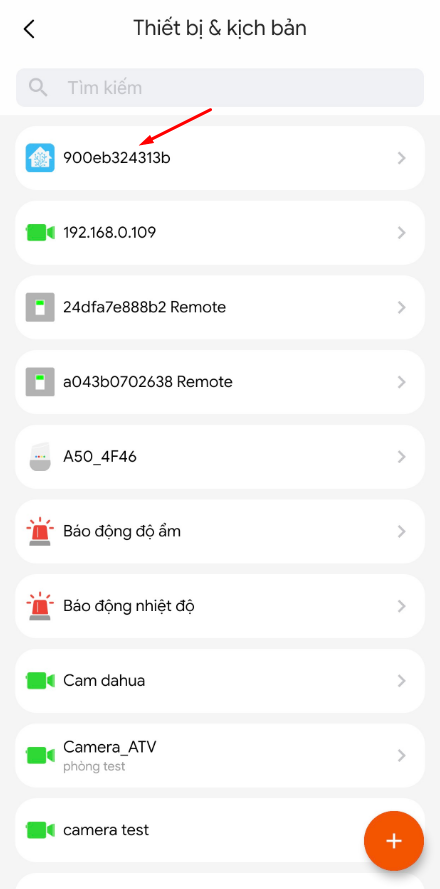
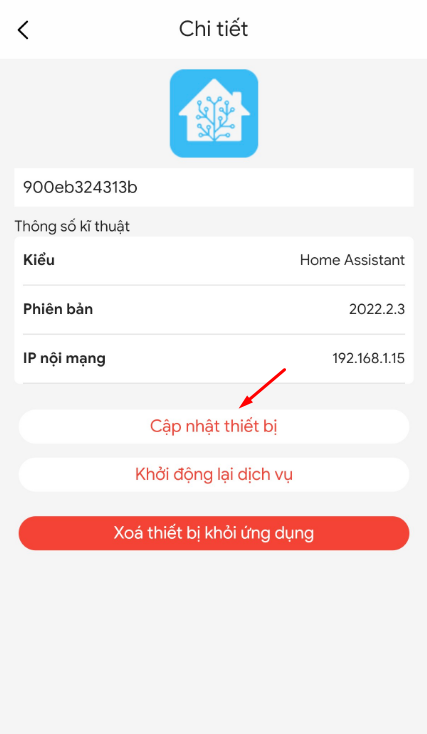
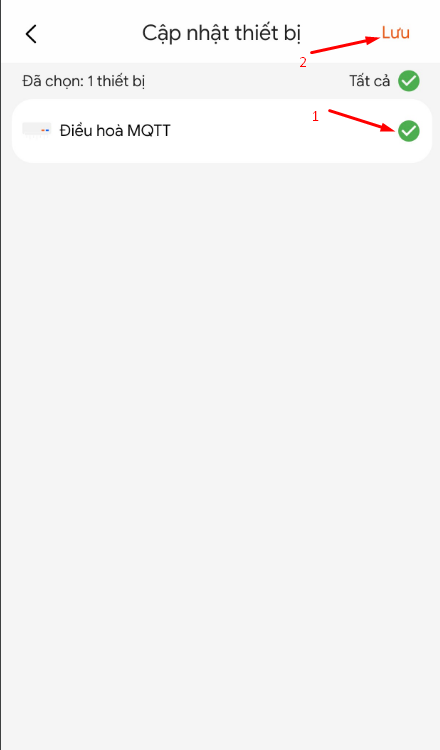
Cách liên kết điều hòa phản hồi bằng Javis HC Tool (cách dự phòng)
Lưu ý:
Nếu đã liên kết bộ điều khiển hồng ngoại Javis IR thành công vào Javis HC thì bạn không cần thực hiện bước này nữa.
Nếu bạn tạo liên kết điều hòa với Javis HC trên ứng dụng Javis Smart không thành công thì bạn có thể thao tác với cách này
Đăng nhập vào Javis HC tool
Ví dụ Bộ trung tâm JAVIS HC nhà bạn có địa chỉ ip là: 192.168.1.5 thì khi đó bạn sẽ gõ vào ô tìm kiếm của trình duyệt Web là: http://192.168.1.5:8123
- Điền tài khoản, mật khẩu
- Chọn Javis Hc Tool
- Điền mật khẩu và tiến hành đăng nhập
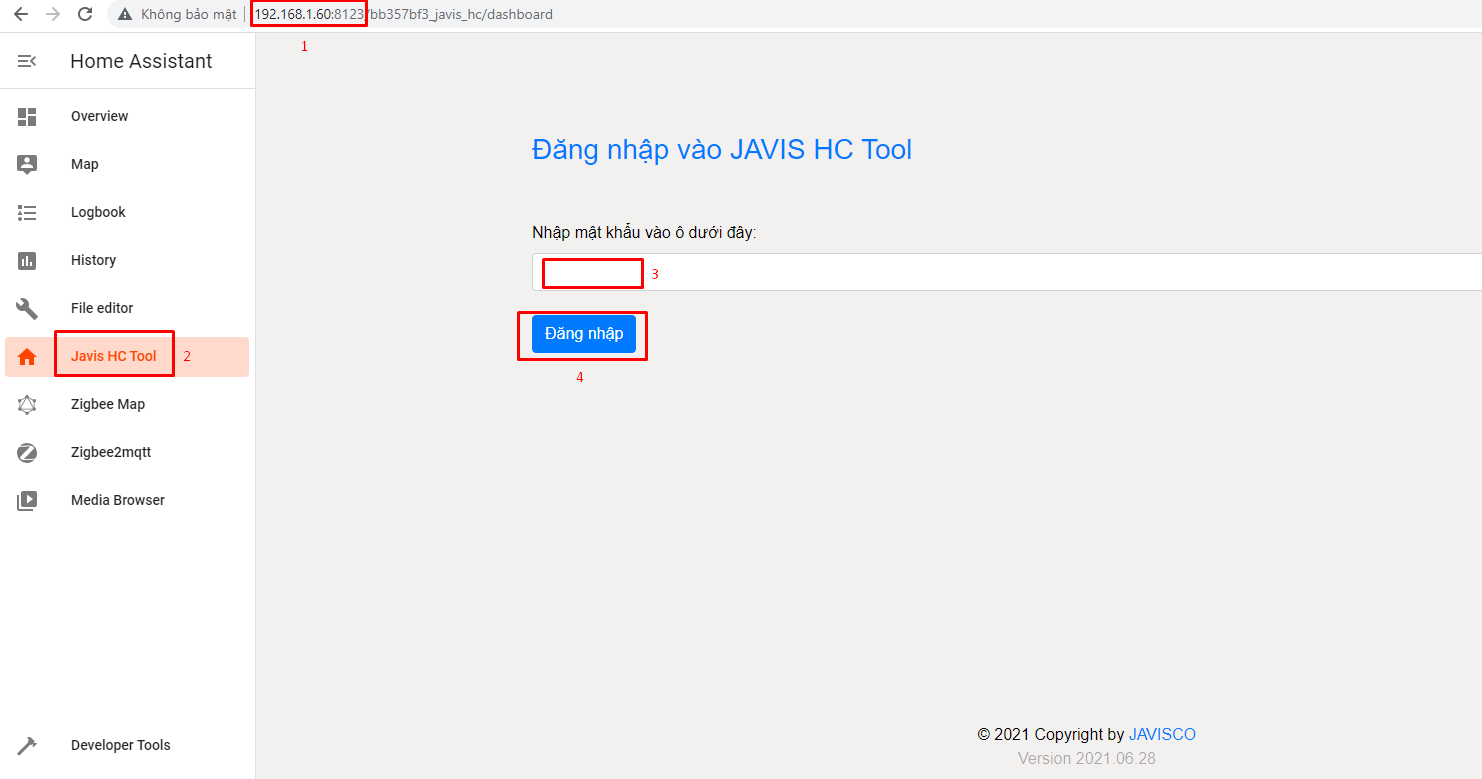
Tại giao diện Tool Web chọn “Quản lý điều hòa”
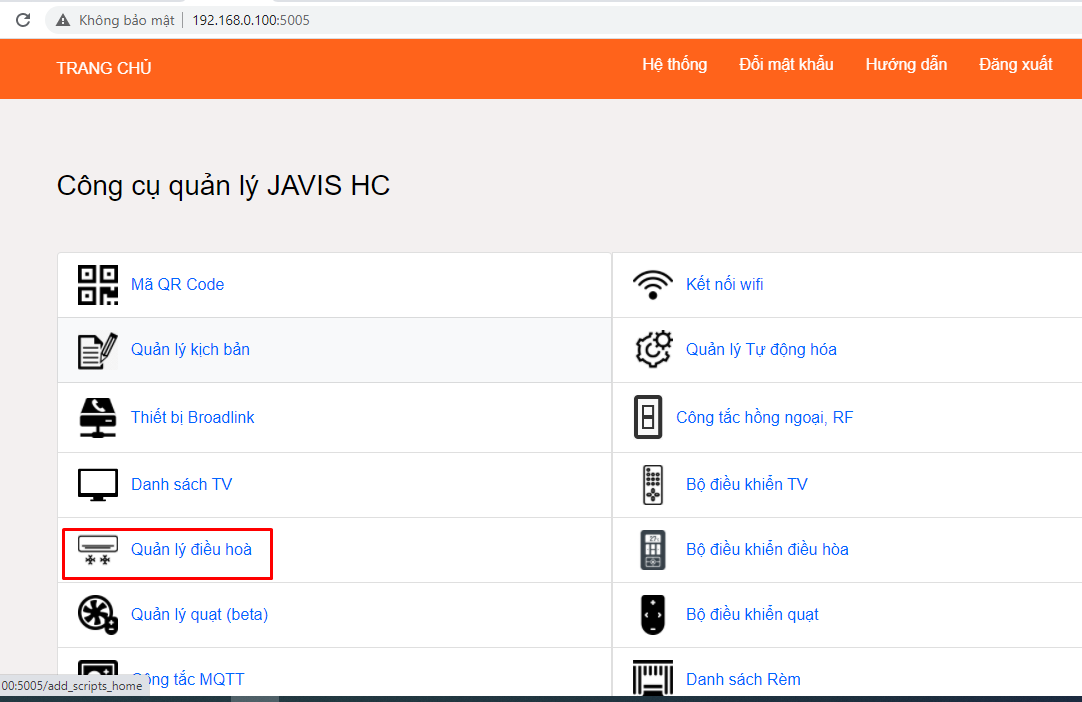
“Thêm điều hòa phản hồi”
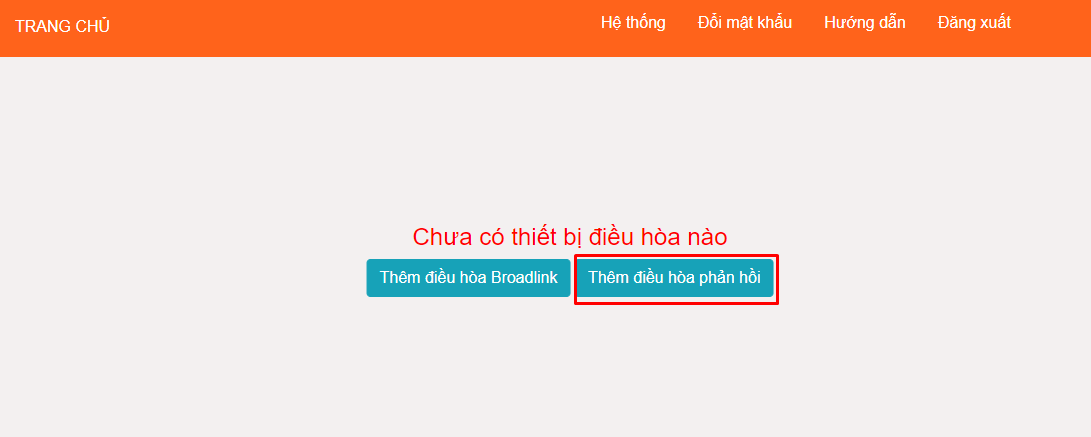
Sau đó dùng điều khiển điều hòa hướng về bộ điều hòa 2 chiều và nhấn On/ Off 1 đến 2 lần.
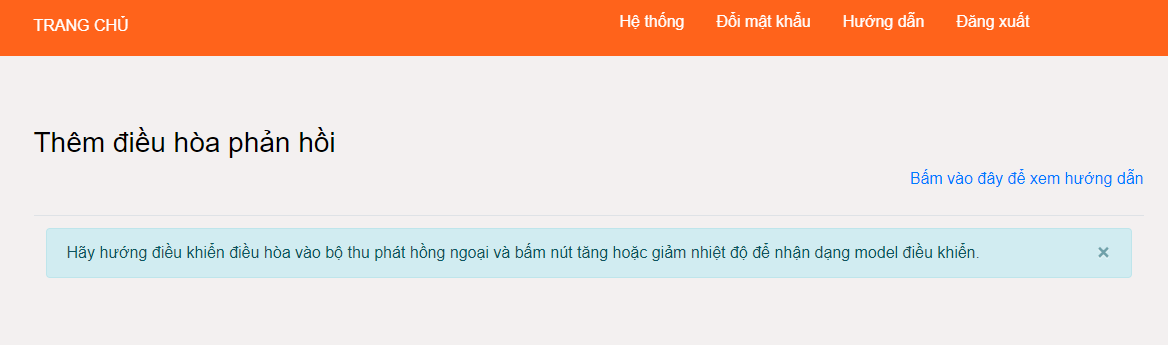
- Khi điều hòa được nhận dạng trên giao diện Web, Đặt tên cho điều hòa và tiến hành khởi động lại hệ thống bằng cách chọn vào mục “Hệ thống”/ “Quản lý dịch vụ”/ “Restart”
- Đợi từ 2 đến 3 phút quay trở lại ứng dụng JAVIS SMART để tiến hành cập nhật điều hòa 2 chiều vừa thêm lên App.
- Tại màn hình chính của ứng dụng chọn "Cài đặt" / "Thiết bị"/ "Chọn mã ID của bộ trung tâm JAVIS HC" / "Cập nhập thiết bị".
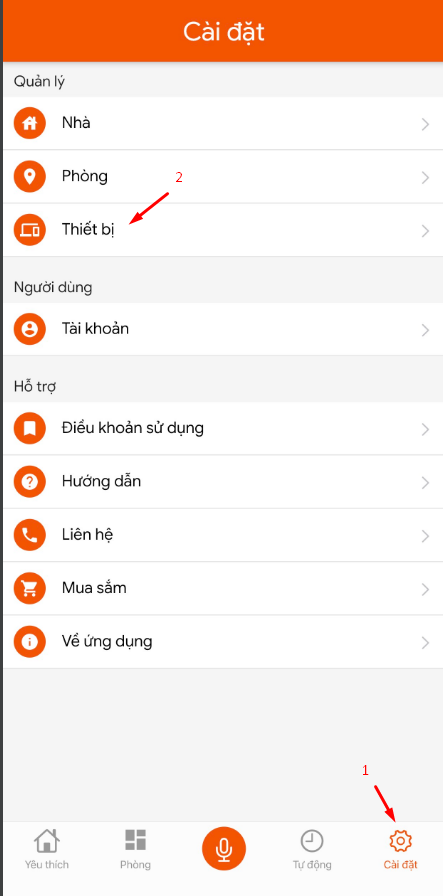
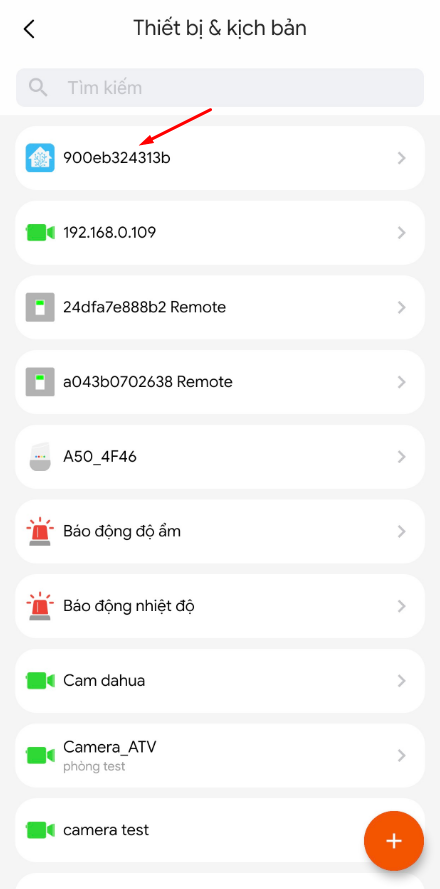
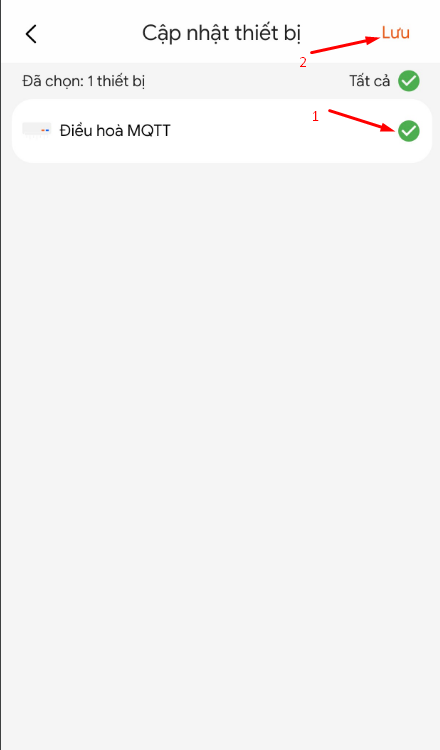
Lưu ý:
Trong trường hợp nhấn nút On/Off mà hệ thống không nhận diện được điều hòa. Hãy liên hệ lại với công ty qua Page Facebook để được hỗ trợ.
